Mục đích: Giúp ngân hàng Agribank chủ động lập hàng loạt yêu cầu thiết lập thanh toán không dùng tiền mặt cho Nhà trường nhanh chóng, dễ dàng.
Hướng dẫn thực hiện:
Lập yêu cầu thiết lập thanh toán
- Sau khi nhận được thông tin tài khoản đăng nhập từ MISA, anh/chị truy cập vào Hệ thống kết nối thanh toán không dùng tiền mặt tại https://emismerchant.misa.vn/login
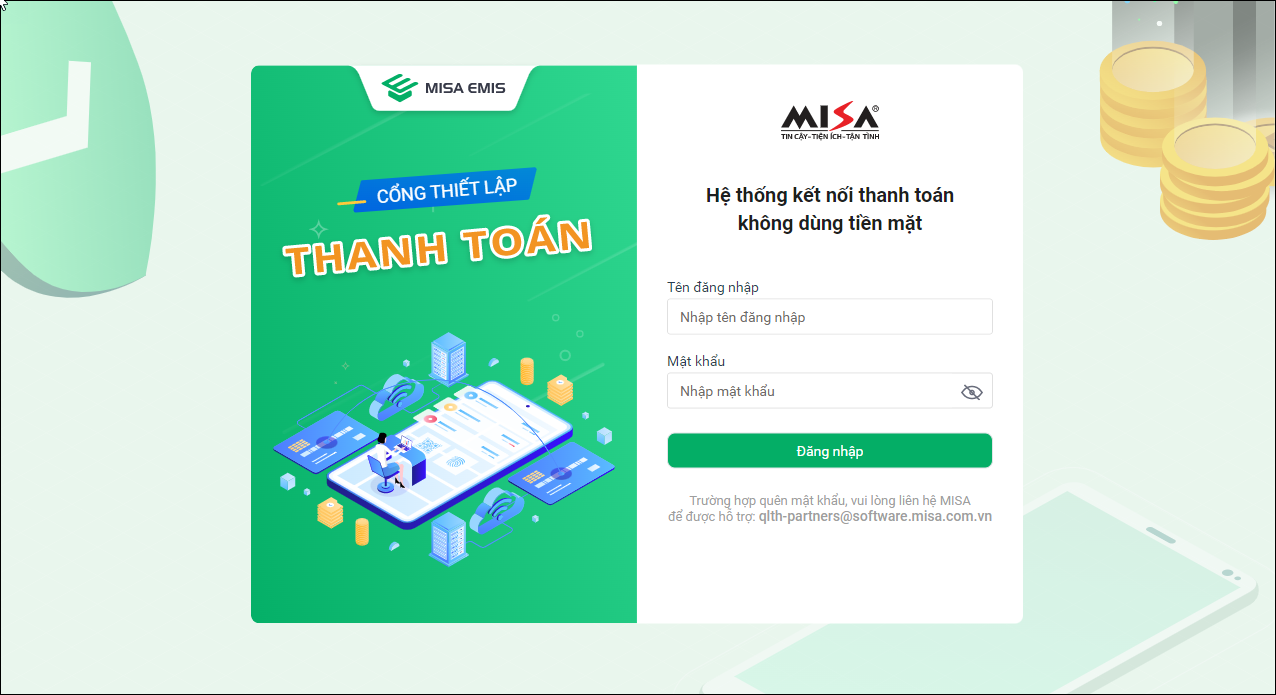
- Nhập tên và mật khẩu đăng nhập vào ô tương ứng. Nhấn Đăng nhập.
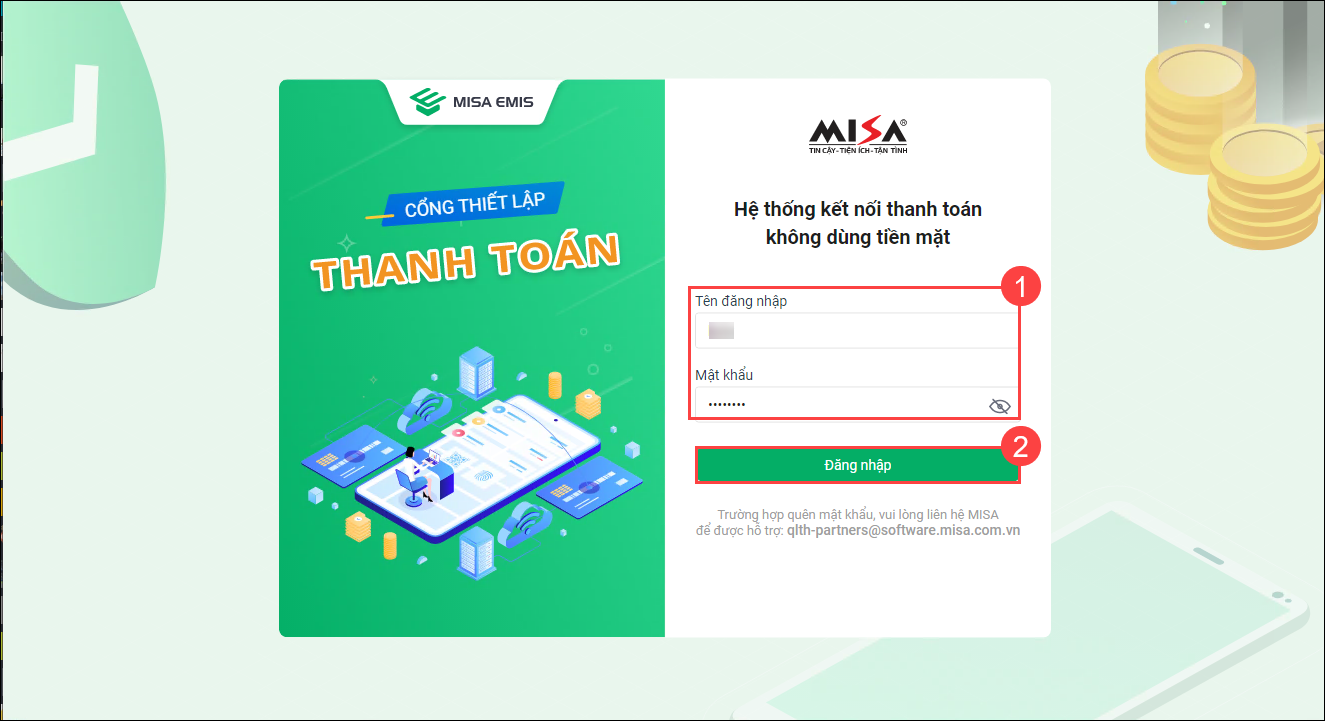
- Anh/chị vui lòng đổi mật khẩu trong lần đầu đăng nhập để tăng tính bảo mật cho tài khoản.
 (Lưu ý: Trường hợp quên mật khẩu, vui lòng liên hệ MISA để được hỗ trợ qua: [email protected])
(Lưu ý: Trường hợp quên mật khẩu, vui lòng liên hệ MISA để được hỗ trợ qua: [email protected]) - Chọn Lập yêu cầu để lập thông tin yêu cầu thiết lập thanh toán cho Nhà trường.
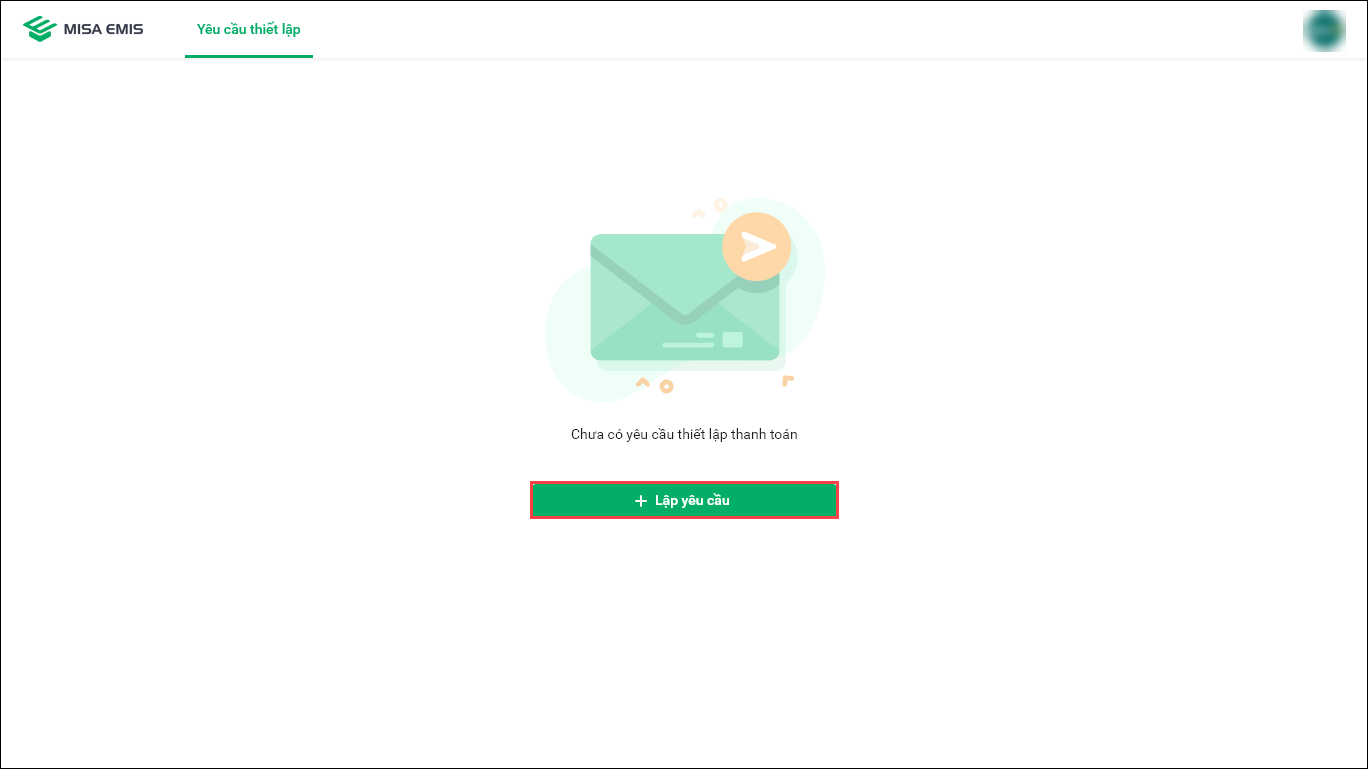
- Nhập thông tin vào form gửi yêu cầu thiết lập:
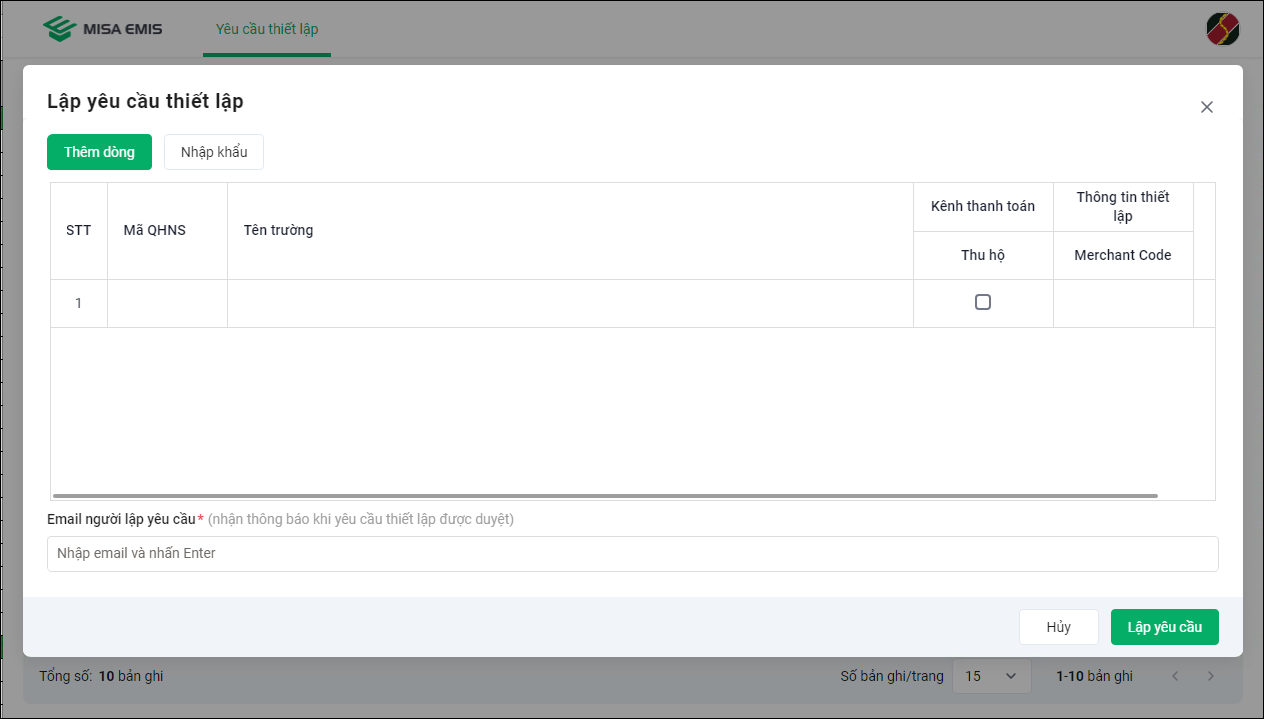
-
-
- Mã QHNS; Tên trường.
- Kênh thanh toán: Tích chọn vào kênh Thu hộ cần thiết lập cho Nhà trường.
- Thông tin thiết lập: Merchant Code
- Email người lập yêu cầu: Email này sẽ nhận thông báo kết quả thiết lập thanh toán từ MISA.
-
Nhấn Thêm dòng để nhập thêm yêu cầu thiết lập cho Nhà trường.
7. Trường hợp cần thêm nhiều yêu cầu thiết lập cho nhiều đơn vị cùng lúc, anh/chị chọn Nhập khẩu.
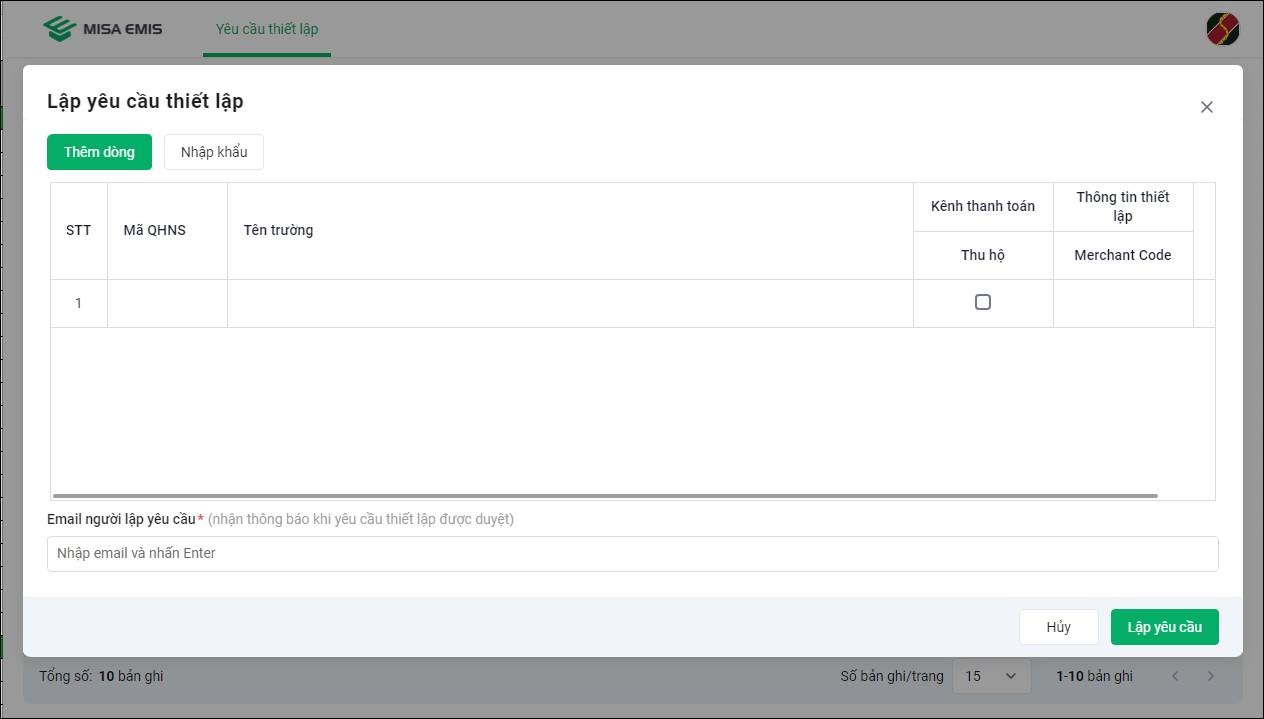
- Nhấn Tải tệp mẫu để tải về tệp nhập khẩu theo đúng định dạng quy định trên phần mềm.
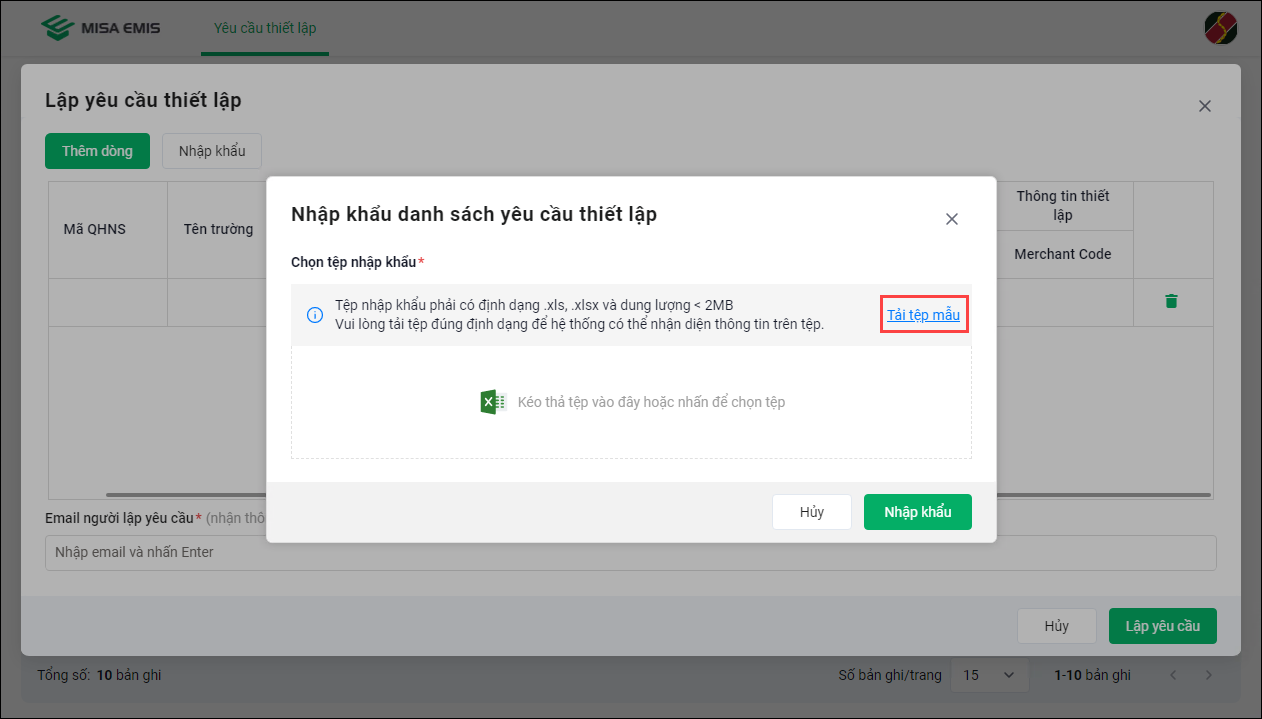
- Nhập thông tin đơn vị cần thiết lập thanh toán trong file Excel.
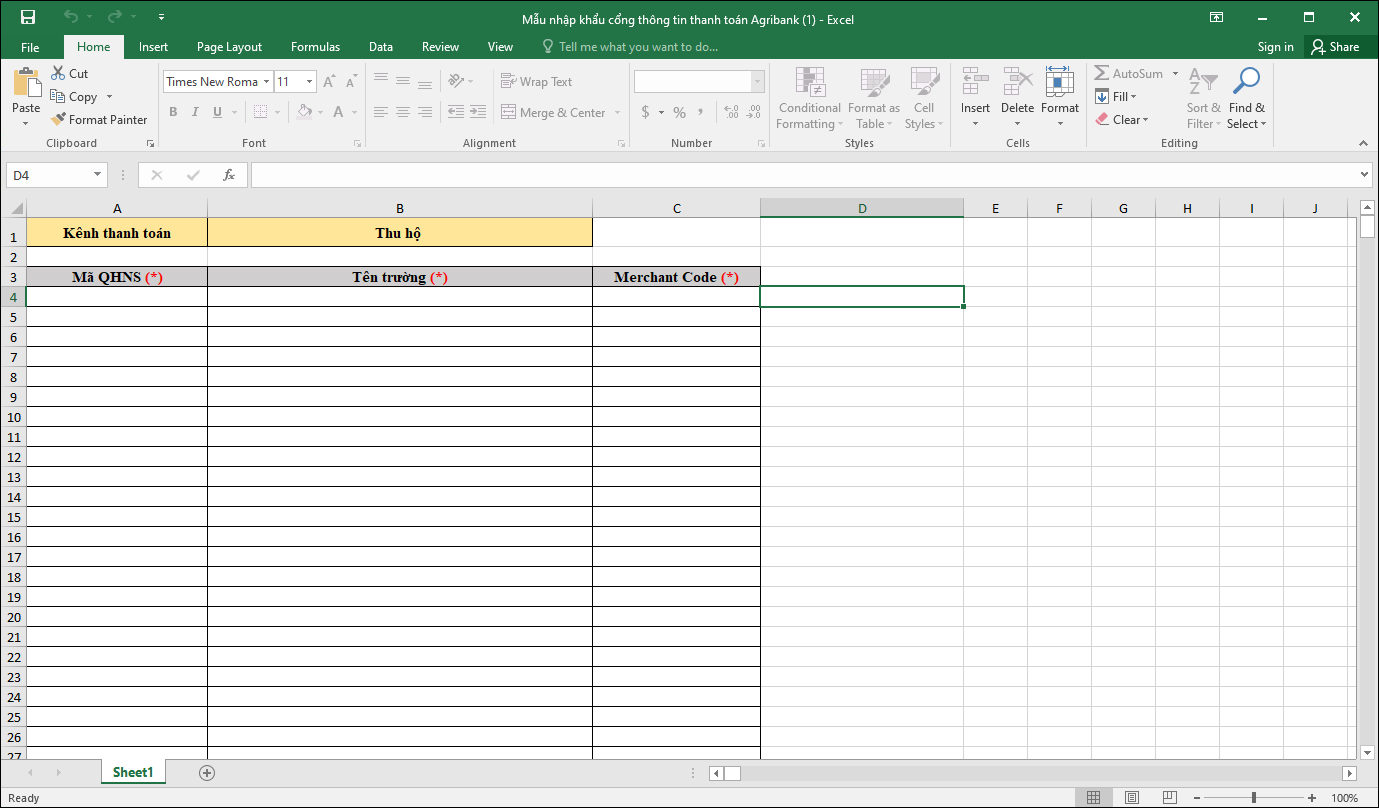
- Tải tệp lên, chọn Nhập khẩu.
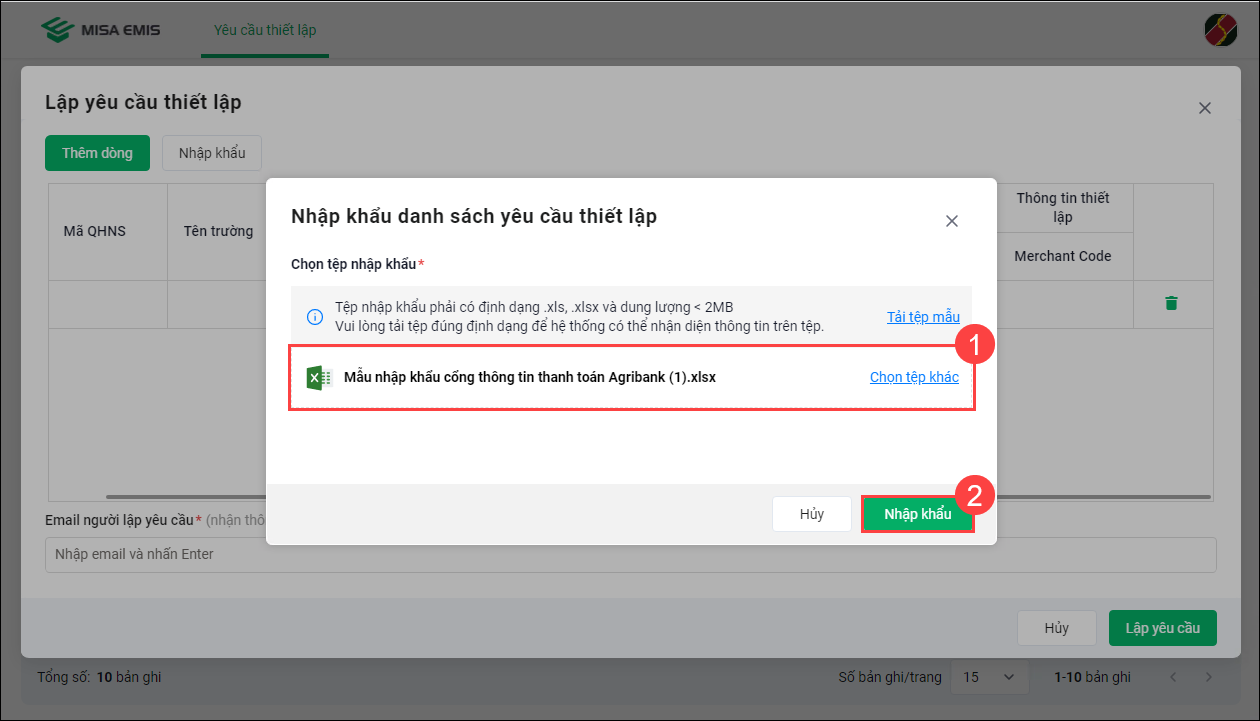
6. Sau khi hoàn tất, nhấn Lập yêu cầu. Yêu cầu thiết lập sẽ hiển thị trạng thái Chờ xử lý tại Danh sách yêu cầu thiết lập thanh toán. Anh/chị vui lòng đợi đội ngũ MISA phê duyệt yêu cầu và thông báo kết quả qua email.
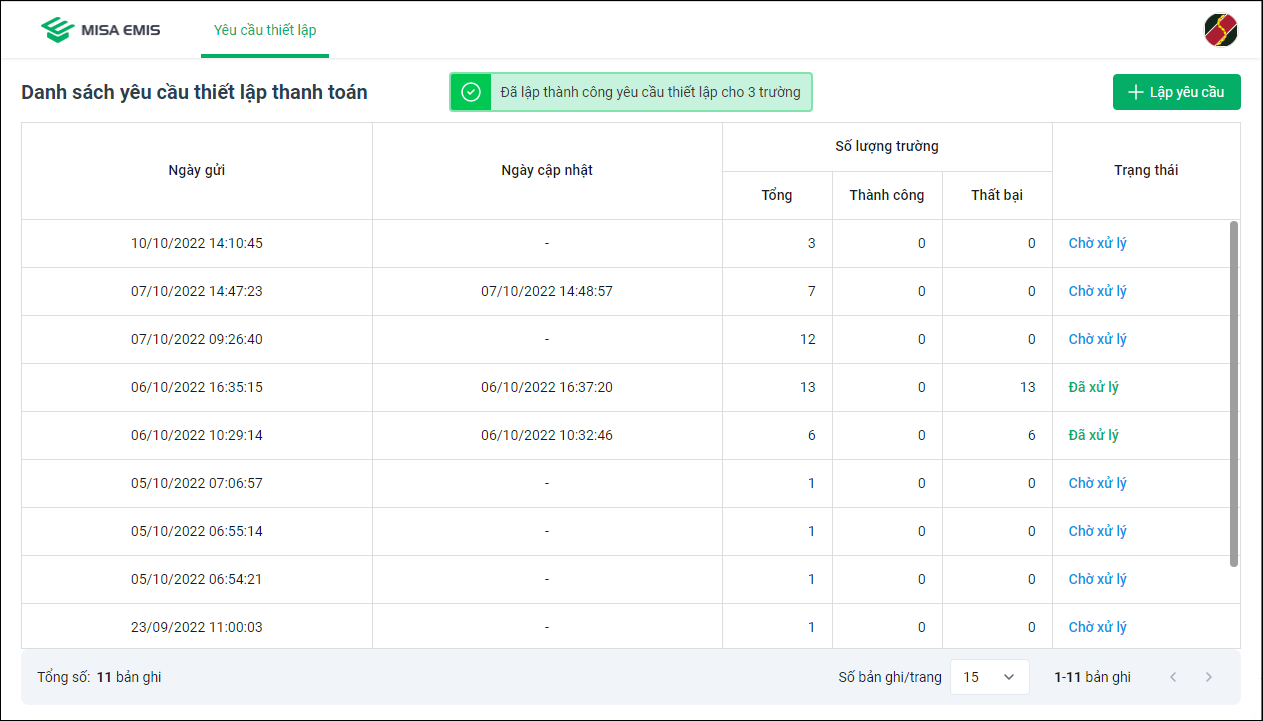
Theo dõi trạng thái và kết quả yêu cầu thiết lập thanh toán
- Sau khi phê duyệt yêu cầu, MISA EMIS sẽ gửi thông báo qua email mà anh/chị đã khai báo.
- Anh/chị có thể nắm được thông tin đơn vị Nhà trường đã thiết lập thành công/thất bại kèm lý do (nếu có) qua email.
- Anh/chị có thể đăng nhập vào Hệ thống kết nối thanh toán không dùng tiền mặt để xem thông tin chi tiết và gửi lại yêu cầu theo hướng dẫn sau:
- Tại màn hình danh sách, yêu cầu chuyển sang trạng thái Đã xử lý. Anh/chị xem được số lượng đơn vị đã thiết lập thành công/thất bại.
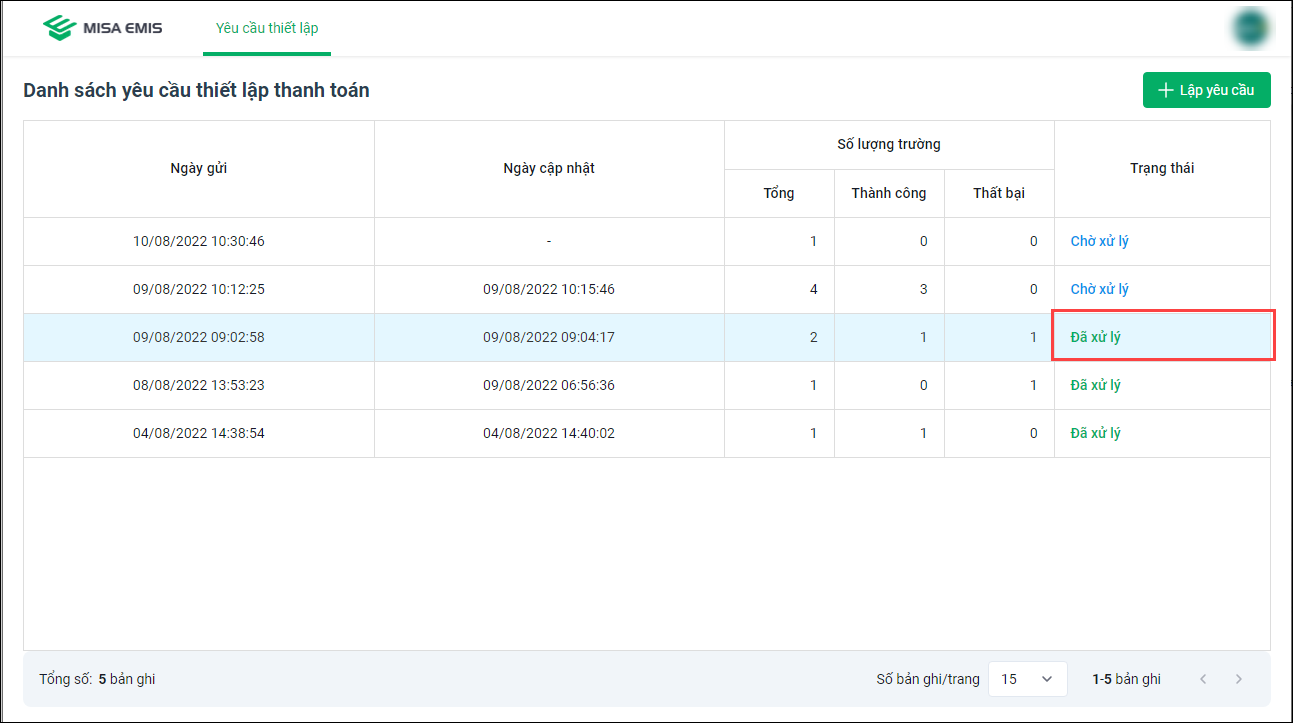
- Nhấn vào yêu cầu thiết lập, chọn Xem chi tiết.
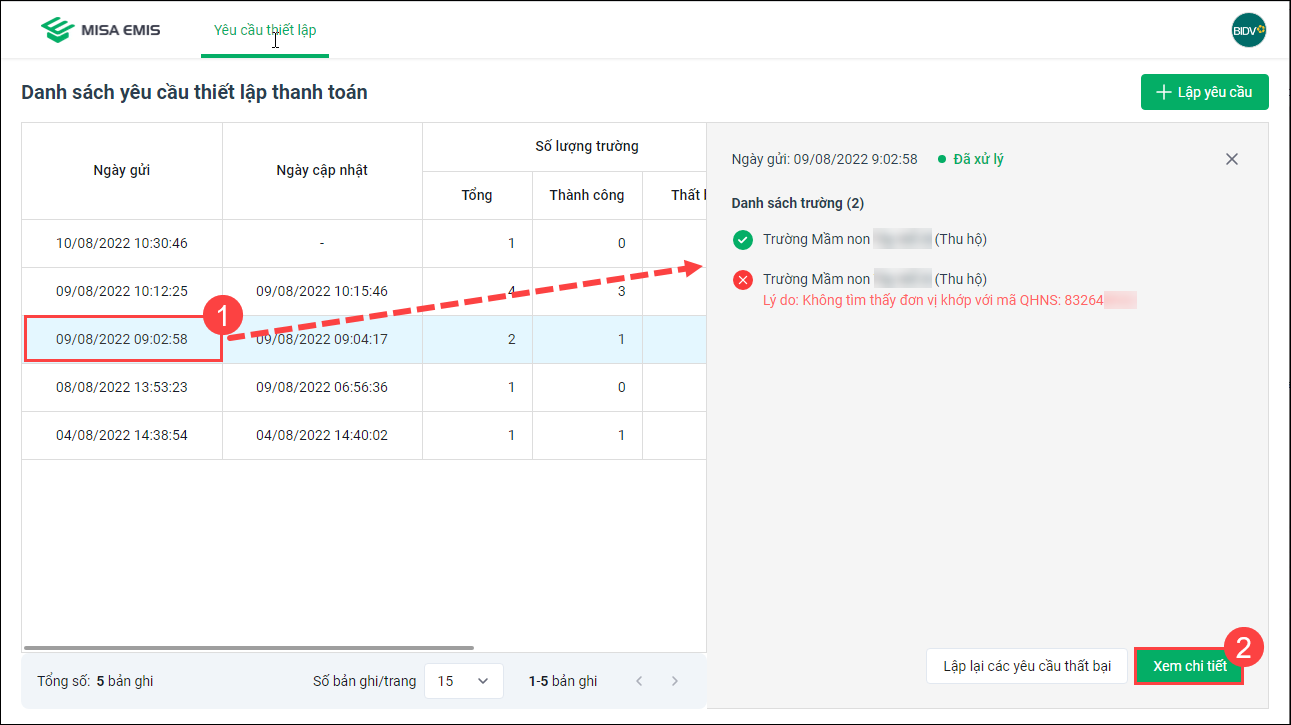
- Trường hợp thiết lập thành công: MISA EMIS tự động kích hoạt các kênh thanh toán cho Nhà trường như yêu cầu thiết lập.
Trường hợp thiết lập thất bại: Anh/chị có thể Lập lại các yêu cầu thất bại để được phê duyệt lại.
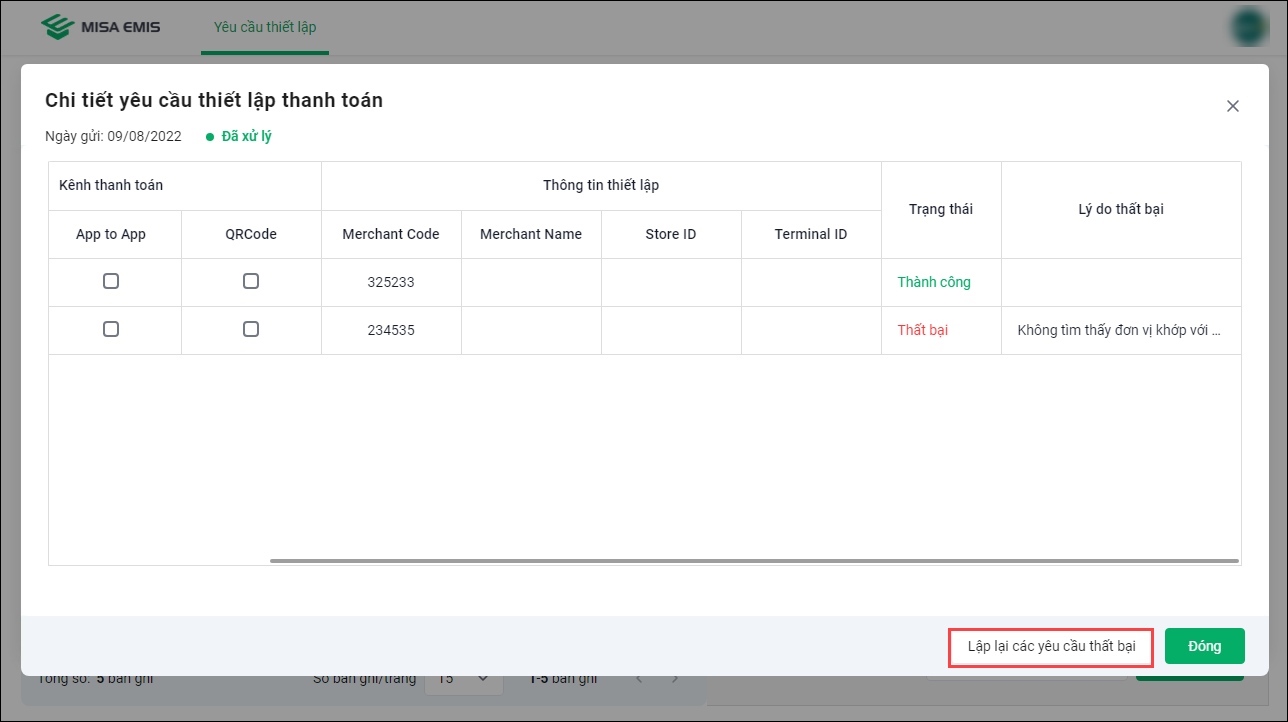
- Phần mềm tự động lấy lên các thông tin đơn vị đã khai báo trước đó, anh/chị chỉ cần chỉnh sửa thông tin. Sau khi hoàn tất, chọn Lập yêu cầu.
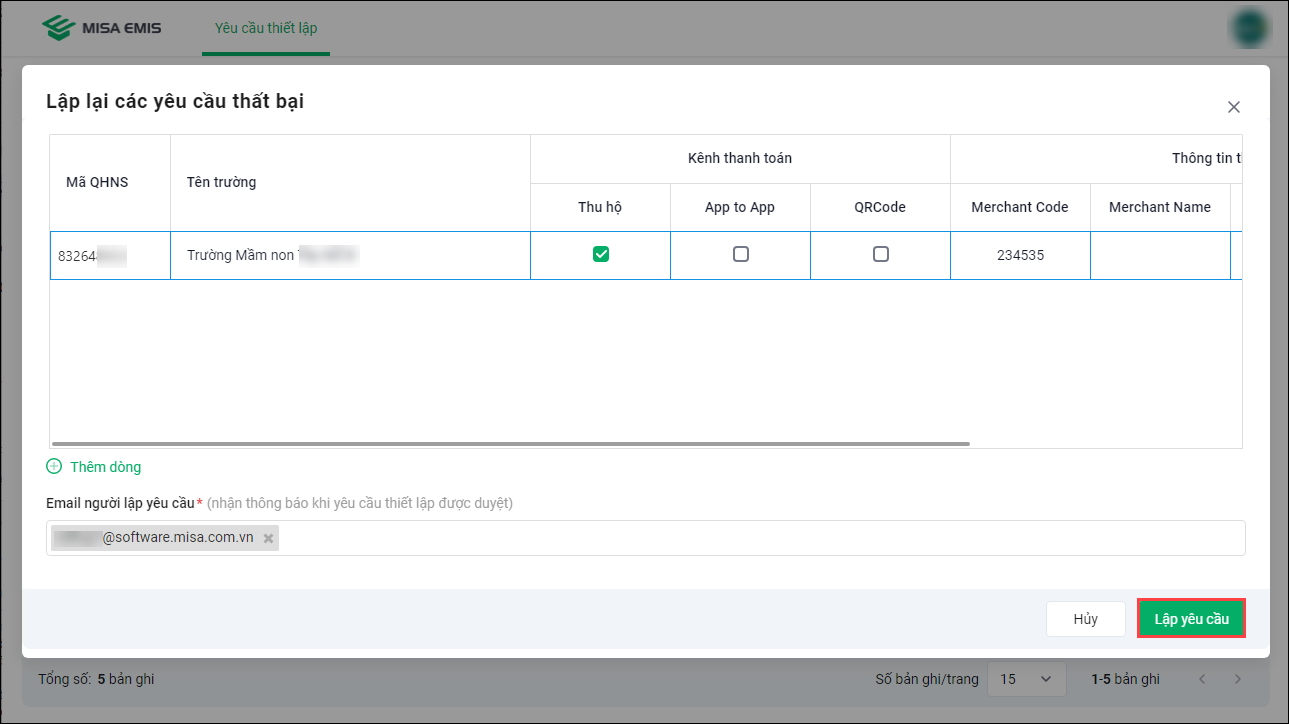
- Lúc này, yêu cầu cũ đã thất bại sẽ được cập nhật thông tin và chuyển về trạng thái Chưa duyệt. Anh/chị vui lòng đợi phê duyệt.
Chỉnh sửa/Xóa yêu cầu thiết lập thanh toán
Khi yêu cầu thiết lập chưa được duyệt, anh/chị có thể chỉnh sửa thông tin hoặc xóa yêu cầu nếu có thay đổi theo hướng dẫn sau:
- Tại Danh sách yêu cầu thiết lập thanh toán, nhấn vào yêu cầu thiết lập. Chọn Xem chi tiết.
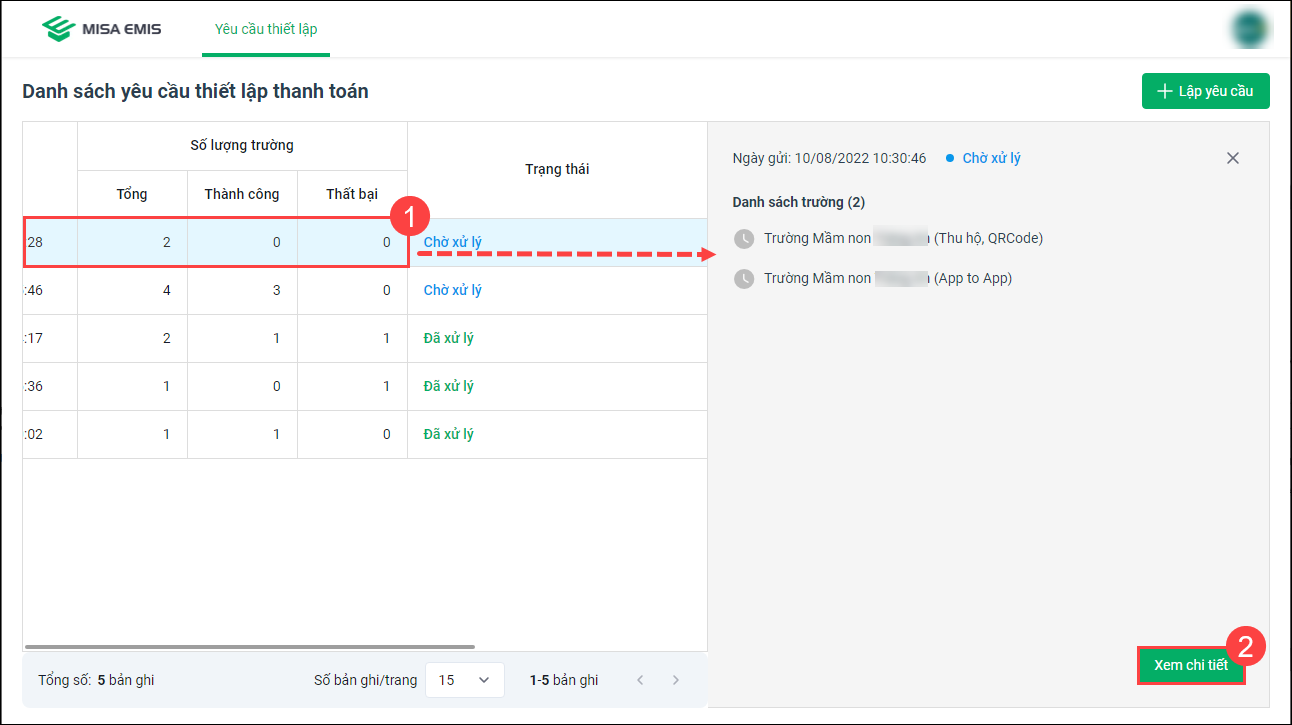
- Anh/chị chọn vào ô cần thay đổi thông tin và chỉnh sửa.
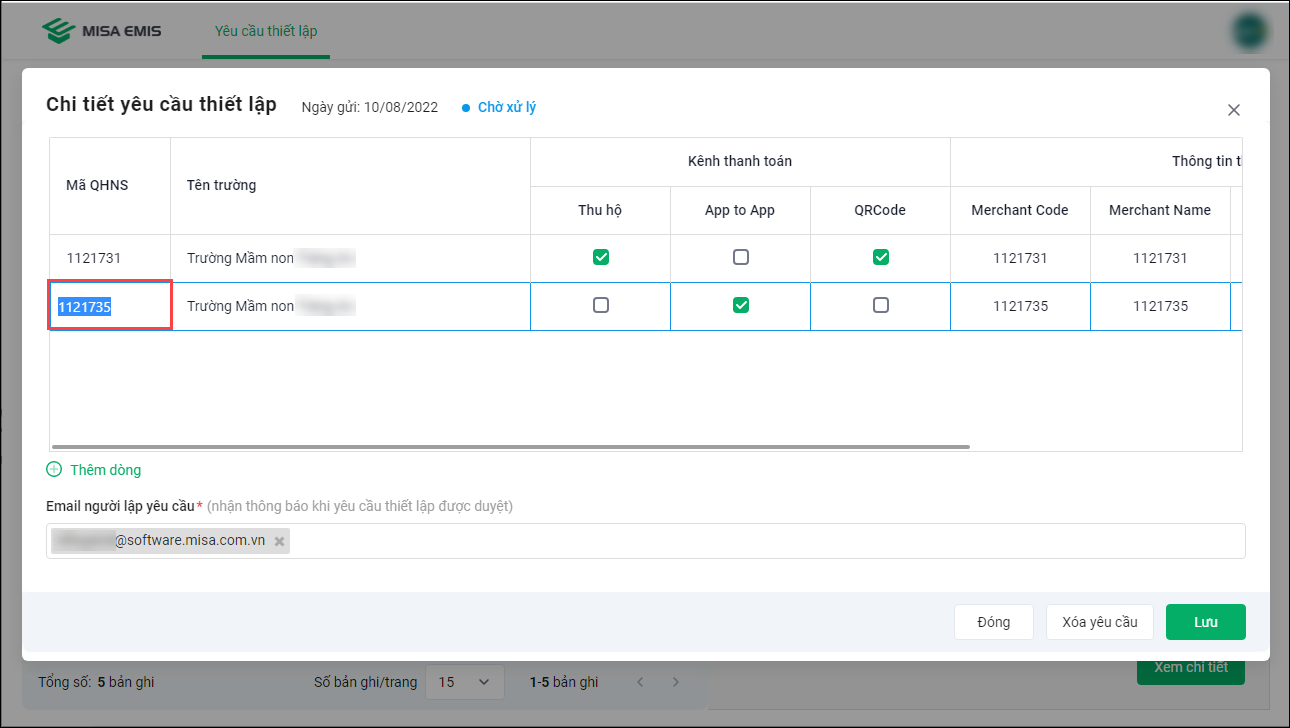
- Hoặc nhấn vào biểu tượng thùng rác để xóa dòng yêu cầu thiết lập.
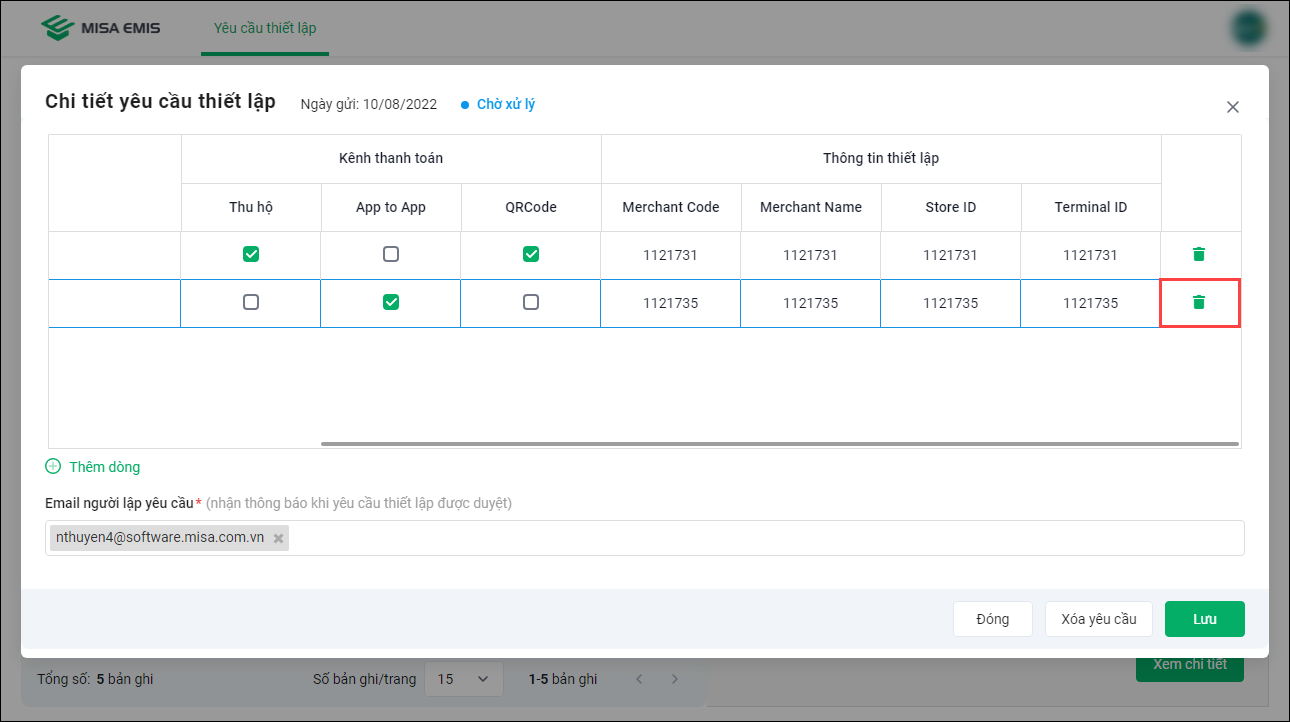
- Nhấn Lưu để lưu lại thay đổi trên yêu cầu thiết lập.
- Anh/chị cũng có thể hủy yêu cầu thiết lập bằng cách cách chọn Xóa yêu cầu và xác nhận xóa cả yêu cầu thiết lập
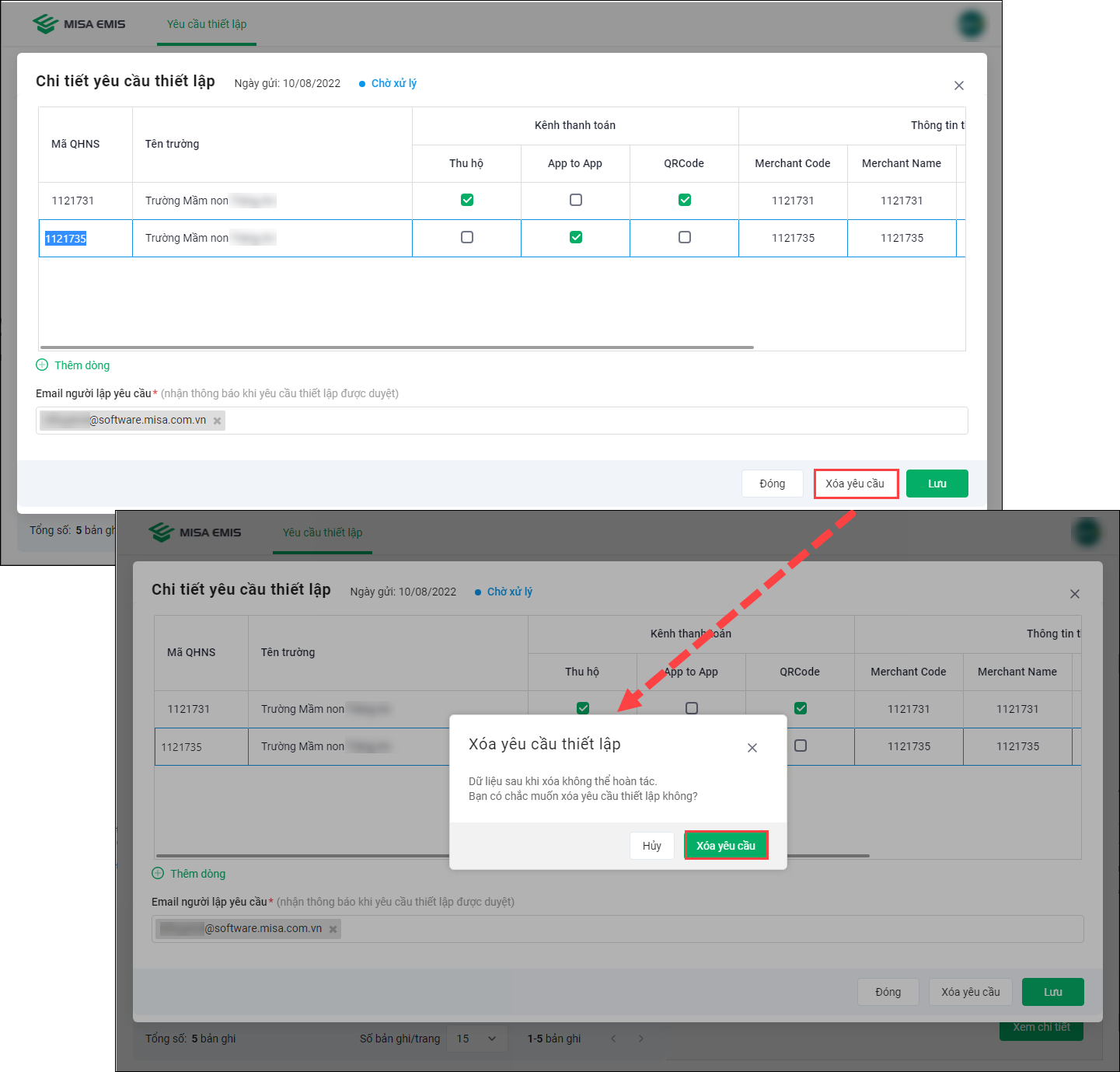




 024 3795 9595
024 3795 9595 https://www.misa.vn/
https://www.misa.vn/




